win10系统脚本错误的方法介绍
发布日期:2019-06-26 作者:win10家庭版 来源:http://www.win10zhuti.com
方法/步骤
一、什么是脚本错误?
internet Explorer脚本错误一般是指网页中的脚本错误,但并不影响网页的正常浏览,所以关闭这个提示即可。
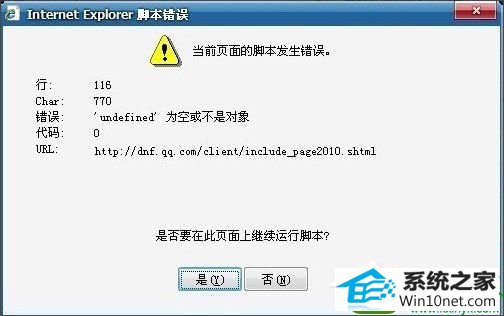
二、win10系统脚本错误怎么解决?
1、使用win+E快捷键,调出资源管理器→打开控制面板;
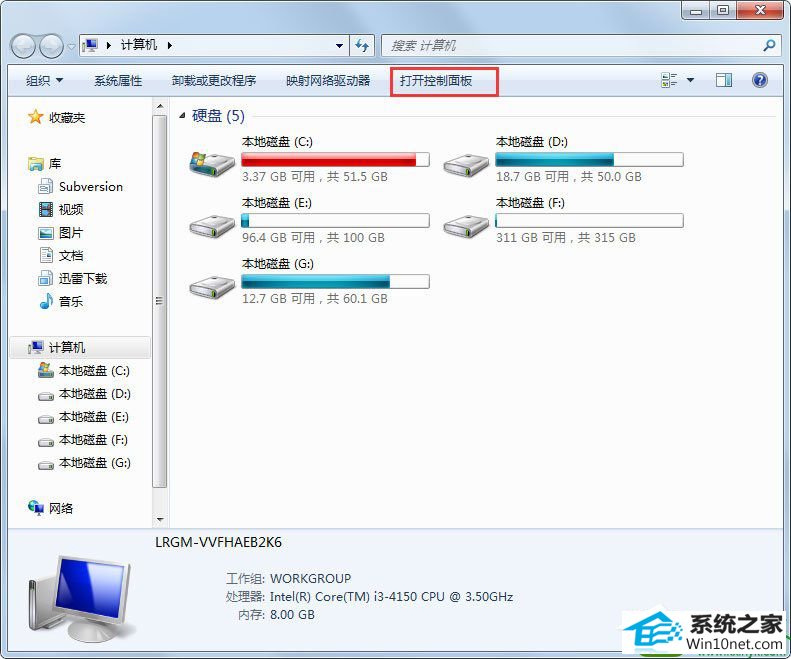
2、控制面板→网络和internet;
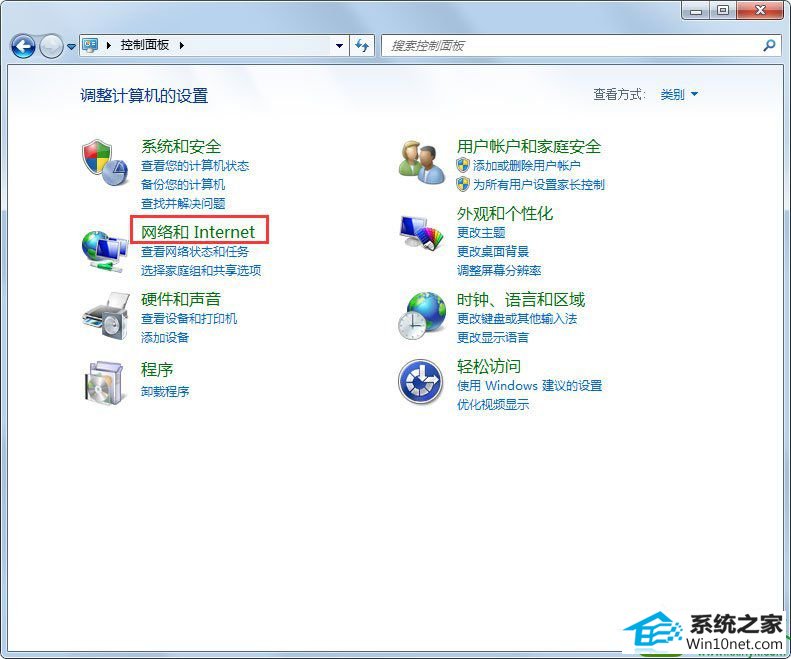
3、网络和internet→internet 选项;
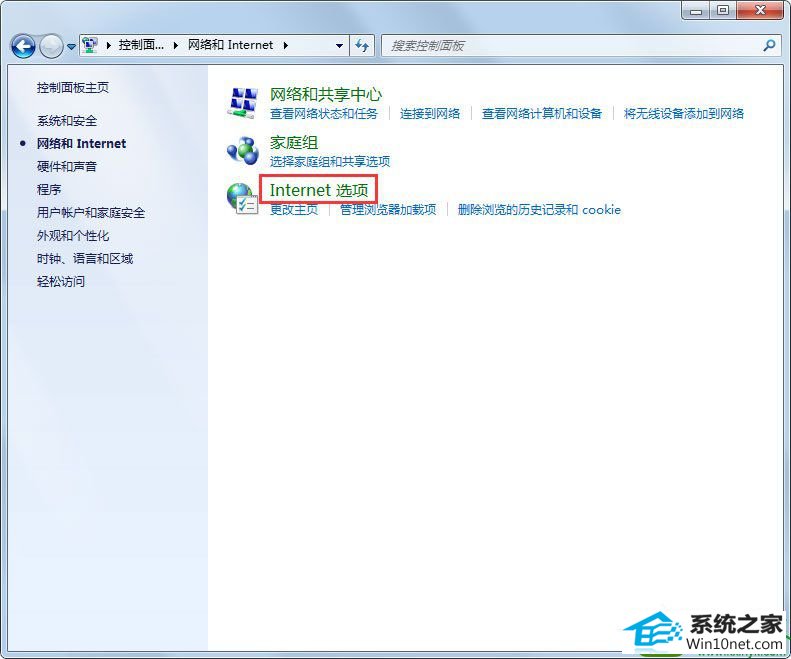
4、高级→浏览→勾选“禁用脚本调试”选项→确定。
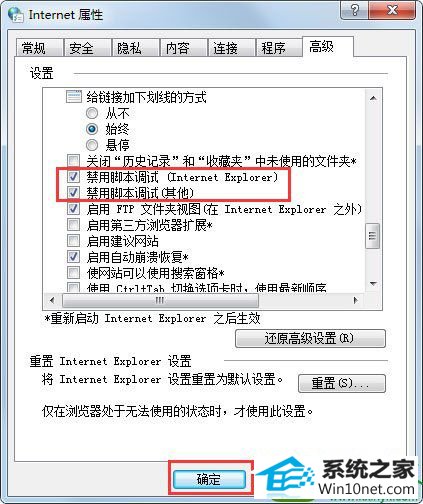
5、还有一种情况是一开机就有这样的脚本错误的提示,底下还有相应的网址,这个就属于开机启动项的问题,清理一下随机启动项即可;
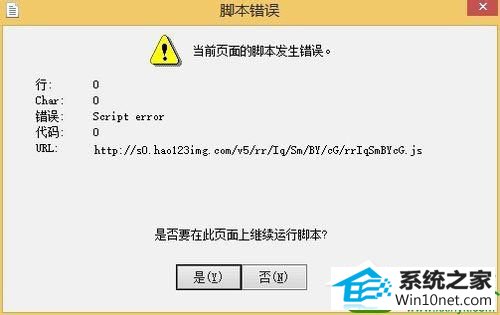
6、开始→运行中输入“msconfig ”→确定(或者按回车键)打开系统配置;
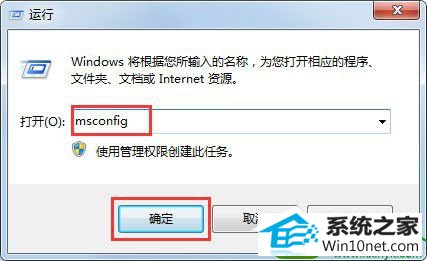
7、点击常规→诊断启动→确定;
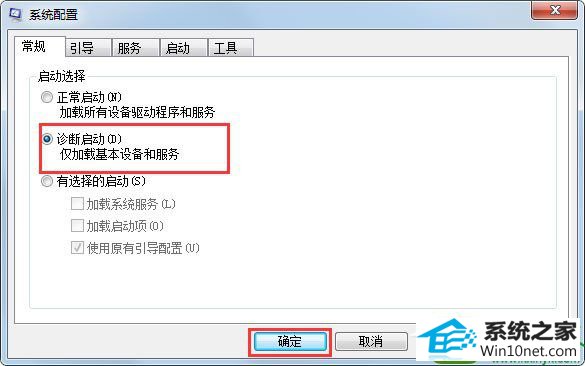
8、如果重启之后没有提示了,那就是启动项的缘故,清理一下与此有关的启动项,系统配置→启动→去除启动项→确定。
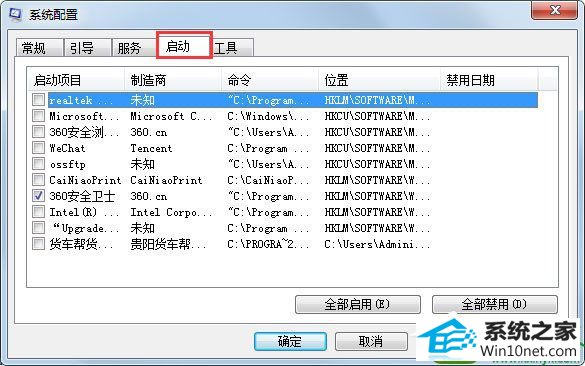
9、还可以注册iE浏览器的组件,在运行中输入:regsvr32 vbscript.dll →确定;
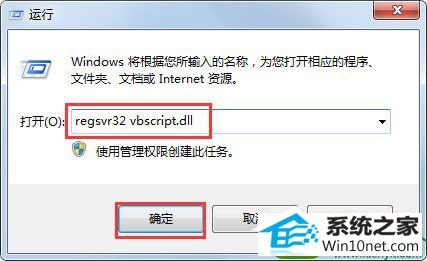
10、还可以通过清理浏览器的缓存来清理错误的脚本,清理iE缓存的方法:开始→控制面板→internet选项→常规→浏览历史记录→删除。
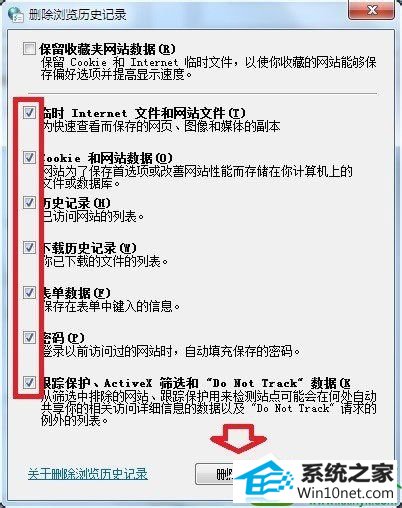
以上就是win10系统脚本错误的具体解决方法,按照以上方法进行操作后,再次浏览网页的时候就不会再出现该提示了。
栏目专题推荐
系统下载推荐
系统教程推荐
- 1win10系统磁盘分区图标显示不正常的恢复办法
- 2电脑公司WinXP 纯净中秋国庆版 2020.10
- 3win10系统笔记本鼠标灯没亮无法正常使用的操作步骤
- 4win7系统连接网络时提示无法连接到此网络错误的设置步骤
- 5win7电脑运行饥荒游戏提示error during initialization处理办法
- 6老司机研习win10系统打开文档提示“word遇到问题需要关闭”的方法
- 7win10系统插入耳机时总是弹出音频对话框的设置步骤
- 8帮您操作win10系统不能使用语音聊天的技巧
- 9技术员研习win10系统访问不了ftp的步骤
- 10小编操作win10系统安装程序弹出mom.exe - net framework初始化错误的